

上質の用紙は最高の用紙品質で最良の結果をもたらします。 [上質紙] 。
低品質の用紙は、本製品内により多くの紙くずを残します。 そのため、プリントに以前のページのゴースト(エコー)が映ったむらのある暗い領域ができることがあります。 必要に応じて、[用紙品質] の値を [低い] または [さらに低い] に下げることで印刷品質を向上できます。
低品質の用紙を使用したことによって印刷品質に問題が生じたときは、[用紙品質] を [上質紙] から [低い] に下げます。
[低い] モードを使用しても印刷品質の問題を解決できないときは、[用紙品質] を [低い] から [さらに低い] に下げます。
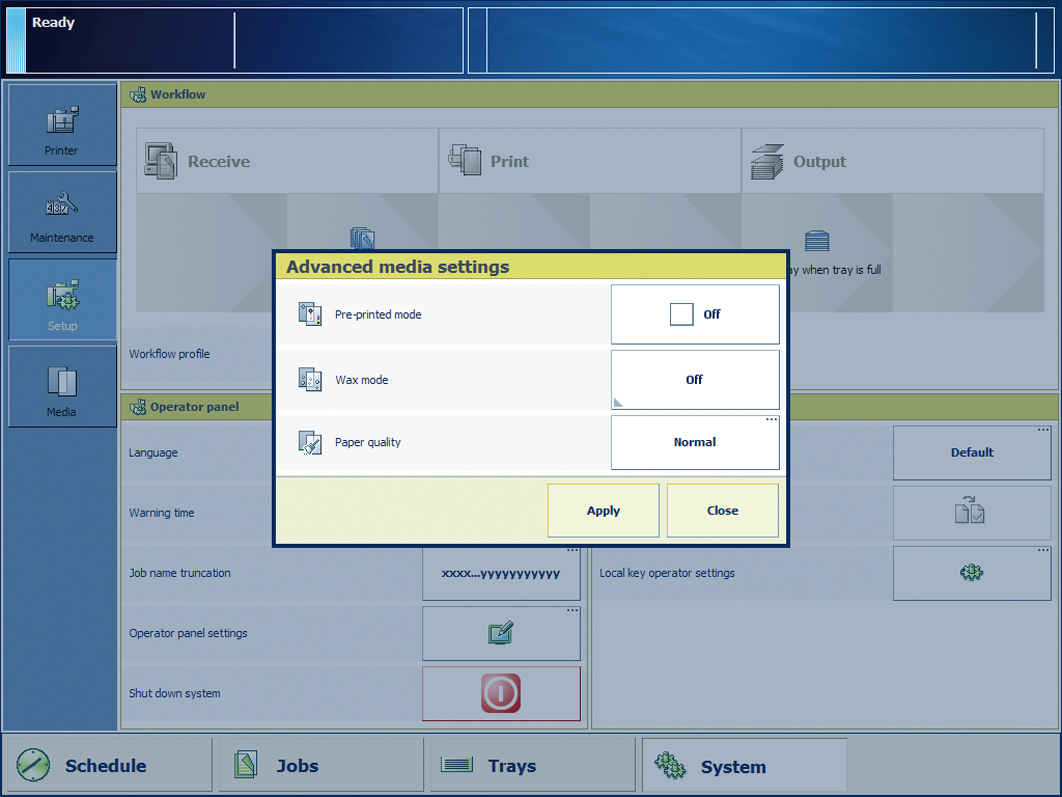
低品質の用紙の使用が終了したら、[用紙品質] 設定を必ず[上質紙] に戻してください。
操作パネルで、[システム] -> [セットアップ] -> [用紙の詳細設定] ([詳細設定] 内)を押します。
[用紙品質] を押します。
[[低い] ]または[[さらに低い] ]を選択します。
[OK] を押します。
[用紙の詳細設定] が [カスタム] に変わります。 これは、[用紙の詳細設定] の標準設定が変更されたことを示します。 操作パネルには[用紙品質] 設定が有効であることを示す他の情報は表示されません。